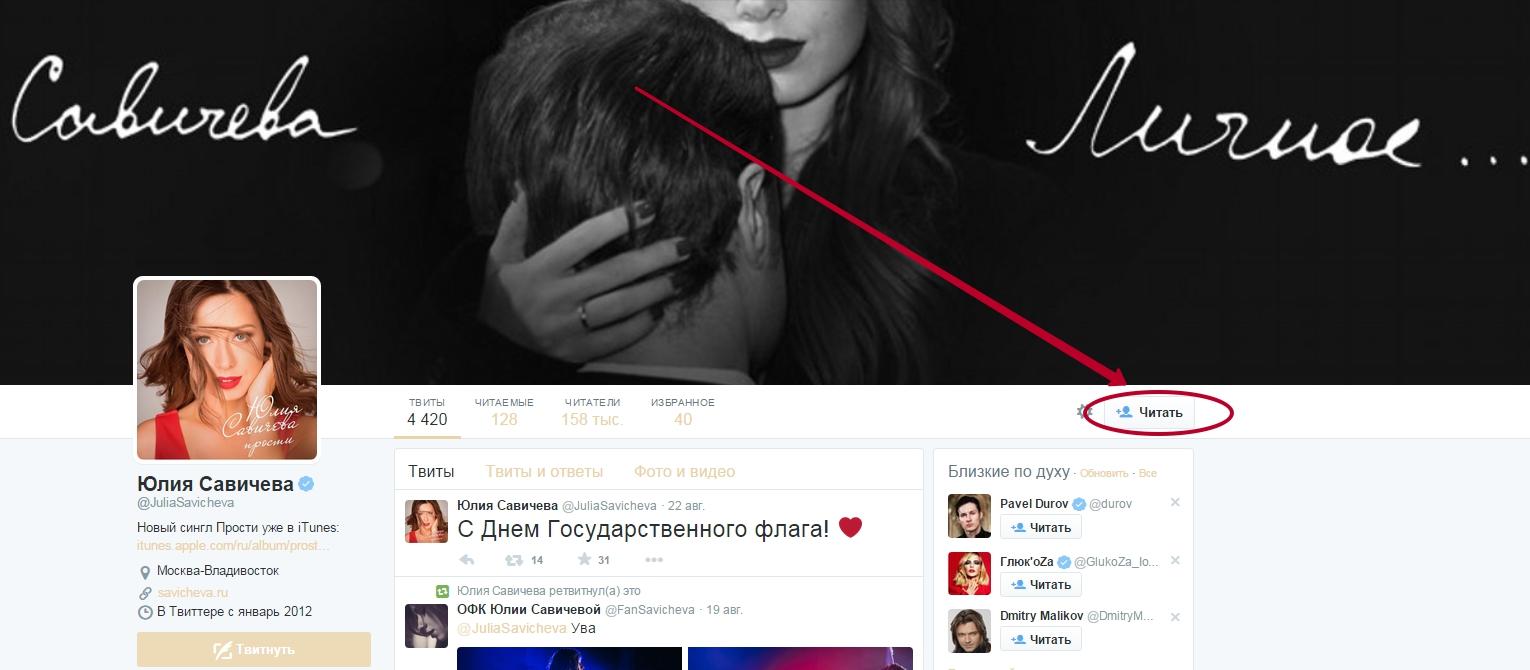Как сделать твит с телефона
Твиттер — как пользоваться? Руководство для новичков
Сейчас множество всевозможных социальных сетей, посредством которых мы уже давно привыкли взаимодействовать и общаться. Популярные платформы давно стали не только способом поделиться своими мыслями и чувствами, обменяться сообщениями, а стали площадками для рекламы и продвижения товаров и услуг или даже самого себя.
Одним из самой популярной соц.сетью в мире является twitter. Вы еще не знаете что это такое? Ни разу не пользовались, но хотите попробовать? В этой статье рассмотрим поэтапный план действия по его освоению. Твиттер — как пользоваться? Инструкция по применению

Основные понятия
Начнем с самых азов. Итак, что же такое twitter? Это социальная сеть, по-другому можно назвать ее микроблогом, где при помощи коротких фраз и сообщений (твитов) происходит общение. При помощи их вы можете выражать свои мысли и эмоции, делиться новостями и т.п.
Нет ничего сложного, что бы разобраться, как устроена эта платформа, но для экономии времени на самостоятельное покорение просторов веб-сайта, предлагаю вам готовую пошаговую инструкцию, используя ее, вы станете уверенным пользователем twitter.
Для начала давайте разберём самые часто употребляемые слова, которые описывают действия в микроблоге.
Твит — это короткое эмоциональное сообщение, которое будет отображаться в статусе профиля. Он ограничен по количеству символов, то есть ваше сообщение должно быть максимально информативное, но при этом не превышать 140 символов.
Ретвит — означает опубликовать чужое сообщение в своем статусе, где будет указан человек, которого вы цитируете.
И твит и ретвит будет виден всем нашим подписчикам, которые при желании могут комментировать и обсуждать ваше сообщение.
Рекламные твиты — это такие же небольшие фразы, где выражена общая суть того что хотят донести до пользователей. Обычно рекламные сообщения публикуются в списке актуальных тем. За то что бы реклама была на виду, рекламодатель платит определенную сумму. Это делается с целью привлечения новых подписчиков.
Списки. В своем аккаунте вы можете группировать людей в списки, например одногруппники, родственники, коллеги и т.д. Сортировка такого рода упростит поиск нужного человека.

Актуальные темы. Как правило, в данной вкладке отображаются самые обсуждаемые и популярные темы и новости. Когда вы нажмете на интересную вам тему, выпадет список всех статусов, где упоминается выбранная вами тематика. Сообщения, собравшие более 150 репостов, отличаются от остальных контрастным цветом.
Кого читать. Во вкладке отображаются люди, которых читают ваши подписчики, а так же те с кем теоретически вы можете быть знакомы.
Например сейчас идет чемпионат Европы по футболу и по хештегу #Euros2016 находится много твитов и новостей.
 Для чего вести аккаунт в Твиттере?
Для чего вести аккаунт в Твиттере?
Использовать twitter можно в личных целях, для ведения собственного микроблога и общения с друзьями, а можно для продвижения и привлечения внимания к аккаунту с целью заработка в сети.
Для привлечения новых подписчиков необходимо подписываться на других пользователей, оставлять комментарии на их страничке, таким образом, они могут начать читать вас в ответ. Стоит почаще заниматься своим блогом и публиковать новые твиты, отвечать своим подписчикам и не забывать что общение ключ к успеху. Так же можно прибегнуть к взаимной рекомендации друг друга. То есть в своем аккаунте вы рекомендуете подписчикам интересный вам профиль, а этот человек, в свою очередь, делает то же самое, но рекомендует уже вас. Это своего рода взаимопомощь друг другу.
Регистрация
1 шаг. Заходим на сайт twitter.com, вводим имя, адрес электронной почты или телефон, придумаем пароль и нажимаем «Регистрация».
Далее нам предлагают придумать Имя пользователя и Подтвердить номер телефона. У меня имя пользователя ilyachigarev1, можете сделать также используя свое имя.
2 шаг. После регистрации откроется окно для уточнения ваших интересов. Выберите интересные темы для чтения.
После того как вы выбрали допустим спорт и новости, в вашей новостной ленте будут отображаться твиты именно этих тематик.
3 шаг. Оживите свой аккаунт. Давайте загрузим свое фото и установим шапку на фон.

Размеры фото и шапки для твиттера:
Рекомендованный размер фото для аватара 400х400px
Рекомендованный размер картинки для шапки (фона) 1500х500px
Можно не обязательно делать такие размеры. Когда будете устанавливать картинки, то вам предложат масштабировать и поместить изображение как вам удобно.
Чтобы изменить дизайн страницы нажмите на Изменить профиль и настройте вид под себя.
Помимо никнейма, можно вписать ФИО полностью, указать ссылку на сайт и проставить геолокацию.
О себе. Она должна быть краткая и по существу, но при этом привлекать внимание читателей. Помните что количество символов в пункте биография ограничено до 160.

Публикуем первый твит
Для этого заходим на страницу своего профиля и ставим курсор мыши в строку «Что нового?» — Пишем свою мысль — нажимаем «Твитнуть» и всё, твит опубликован) Теперь ваше сообщение будет видно подписчикам, которые вас читают.

Как удалить аккаунт в Твиттер?
Переходим в Настройки — Учетная запись — скролим в самый низ и нажимаем Отключить мою учетную запись — после подтверждения аккаунт будет удален.
На этом про Твиттер на сегодня закончим. Полезна ли вам была статья? Пользуетесь ли вы Twitter’ом? Как вы раскручиваете свой аккаунт, если не секрет? Можете поделиться в комментариях.
Использование приложения Twitter Lite под Android
Приложение Twitter Lite — это удобный с точки зрения загрузки и хранения данных способ использовать Твиттер на смартфоне. Основные характеристики приложения Twitter Lite указаны ниже.
Примечание : Twitter Lite можно загрузить только в магазине Google Play*, и в настоящее время это приложение совместимо с устройствами под управлением Android версии 5.0 или более поздней. Если у вас нет доступа к магазину Google Play, то можно использовать мобильную версию сайта Твиттера по адресу mobile.twitter.com.
Сокращение объема используемых данных
Приложение Twitter Lite предназначено для сокращения объема данных, передаваемых при использовании Твиттера. Количество данных, передаваемых при использовании Твиттера, можно сократить, включив режим экономии трафика. Решайте, какие медиафайлы нужно загрузить, в режиме реального времени, чтобы экономить трафик.
В этом режиме изображения отображаются в виде эскизов, а крупные картинки загружаются только по запросу. Просматривать изображения в Twitter Lite можно с помощью кнопки Загрузить изображение.
Вход или регистрация
Для начала работы загрузите и откройте приложение Twitter Lite.
Регистрация новой учетной записи
Публикация твита
Примечание. Узнайте, как создать ветку из нескольких твитов.
Поиск учетных записей и добавление их в читаемые
Поиск учетной записи
Добавление учетной записи в читаемые
Добавление твитов в закладки
Используйте функцию добавления в закладки, чтобы сохранить твиты, которые вам еще могут пригодиться.
Доступ к закладкам:
Лента на Главной странице
Уведомления
На вкладке Уведомления можно увидеть, как другие пользователи Твиттера взаимодействуют с вами.
Профиль и настройки
Для доступа к профилю и настройкам нажмите фотографию своего профиля. В меню можно выполнить следующие действия:
Включение темного режима
Личные сообщения
Более подробная информация приводится в статьях О личных сообщениях и Вопросы и ответы о личных сообщениях. Примечание. Twitter Lite не поддерживает заранее подготовленные ответы в личных сообщениях (например, в профилях компаний).
*Приложение Twitter Lite доступно в следующих странах: Австрия, Азербайджан, Албания, Ангола, Антигуа и Барбуда, Армения, Аруба, Багамские о-ва, Бахрейн, Белиз, Бенин, Болгария, Босния и Герцеговина, Ботсвана, Буркина-Фасо, Великобритания, Венгрия, Вьетнам, Габон, Гаити, Гвинея-Бисау, Германия, Греция, Замбия, Ирландия, Италия, Кабо-Верде, Камбоджа, Камерун, Катар, Кипр, Киргизия, Кот-д’Ивуар, Кувейт, Лаос, Латвия, Лихтенштейн, Люксембург, о. Маврикий, Македония, Мали, Мальта, Мозамбик, Молдова, Мьянма (Бирма), Намибия, Нигер, Объединенные Арабские Эмираты, Оман, Пакистан, Папуа — Новая Гвинея, Польша, Россия, Руанда, Саудовская Аравия, Сенегал, Словакия, Словения, Таджикистан, Того, Тринидад и Тобаго, Туркменистан, Узбекистан, Фиджи, Финляндия, Хорватия, Чехия, Швейцария, Швеция, Шри-Ланка, Ямайка.
Создание твитов в твиттере
Здравствуйте! Сегодня наша небольшая статья будет для новичков Твиттера, для тех, кто там совсем недавно зарегистрировался и не знает, как пользоваться. Будем учиться писать твиты, то есть короткие сообщения у себя в профиле.
Как создать твит через официальный сайт с компьютера
Заходим в свой аккаунт. Вверху страницы видим поле для ввода текста, забиваем в него необходимое сообщение (это и будет твит). После того, как сообщение будет готово, нажимаем на кнопку «Твитнуть».
Обратите внимание на количество символов рядом с кнопочкой. Система вам подсказывает, сколько у вас знаков осталось, ведь количество ограничено. У вас не получится писать посты в виде целых простыней.
Все, после нажатия кнопки появился новый твит, это и было нужно.
Теперь давайте рассмотрим, как это делается в мобильной версии заодно еще и подумаем, что с ними можно сделать.
Как написать твит через телефон на Андроид
Запускаем приложение и смотрим в правый нижний угол. Там есть заветная кнопочка синего цвета с белым перышком. Именно она и нужна. Нажимаем:
Пишем текст и нажимаем на кнопочку «Твит»:
После этого, он добавляется в аккаунт. Ниже я выкладываю картинку, в которой подписал, что мы можем делать с ним, какая кнопка в меню под записью, что означает.
1. Мы можем ответить на любой твит, указав автоматом его автора.
2. Сделать ретвит.
3. Лайкнуть его.
4. Отправить его сообщением. Твиты можно отправлять сообщением только тем людям, которые вас читают. (Как отправить сообщение в Твиттере).
5. А также можем вызвать дополнительное меню, в котором также есть еще несколько функций, но о них уже в следующих статьях.
А на этом все, друзья, потренируйтесь делать твиты, а в следующих статьях мы уже разберем более сложные вещи.
Как пользоваться Твитером?
Твиттер есть у всех, даже у Медведева… что? У вас все еще нет? Тогда срочно регистрируйтесь и читайте эту статью, чтобы узнать, как легко и просто пользоваться Твитером.
Итак, вы узнали о том, что такое Твиттер и даже смогли в нем зарегистрироваться. Возникает невольный вопрос: что делать дальше? Или, выражаясь простым языком: что я тут делаю, и кто все эти люди? Давайте вместе разберемся с тем как правильно пользоваться Твитером.
Пункт №1: фолловим!
Когда вы пытаетесь разобраться с тем как пользоваться Твитером, видео-уроки часто предлагают вам начать с подписки на других пользователей этой социальной сети. Не будет ломать традиции и начнем с того же.
На каждой странице пользователя Твиттера есть возможность на него подписаться. Это значит, что все твиты, отправленные данным пользователем вы будете видеть в своей ленте. Чтобы подписаться на пользователя, нужно нажать на кнопку «Читать», которую мы заботливо обвели на следующем примере:
Пункт №2: ретвитим!
Итак, теперь вы уже начинаете понимать, что такое Твиттер, как им пользоваться и как читать других, однако, если вам понравился чей-либо твит, и вы хотите, чтобы подписанные на вас люди обратили на него внимание, нужно его ретвитнуть. Делается это нажатием на одну кнопку, расположенную под текстом твита:
Пункт №3: твитим!
Конечно, читать чужие твиты и рассылать их своим друзьям – это довольно интересно, но куда интереснее писать собственные твиты, отражающие ваши мысли и дела.
На главной странице вашего профиля имеется поле с надписью «Что нового?». Именно в него и стоит вписывать тексты своих твитов. Завершив ввод, нажмите на клавишу Enter и пост будет опубликован.
Пункт №4: правила и особенности
Итак, теперь вы знаете что такое Twitter, как пользоваться его основными функциями, а также изучили несколько основных терминов. Осталось узнать еще пару фактов и ваш путь к подножью твиттер-профессионализма будет завершен.
Собственно, теперь вы знаете как пользоваться Твитером на русском языке, впрочем, вряд ли можно сказать, что версии на английском и других языках сильно отличаются…
Использование приложения «Твиттер для iOS»
Приложение «Твиттер для iOS» предназначено для таких устройств, как iPhone, iPad и iPod Touch.
Регистрация новой учетной записи
Редактирование профиля
Сокращение объема используемых данных
Количество данных, передаваемых при использовании Твиттера, можно сократить, включив режим экономии трафика. Решайте, какие медиафайлы нужно загрузить, в режиме реального времени, чтобы экономить трафик.
В этом режиме изображения загружаются в более низком качестве и видео не воспроизводится автоматически. Для просмотра изображения в высоком качестве при включенном режиме экономии трафика нажмите и удерживайте изображение или нажмите значок Еще и выберите пункт Загрузить в высоком качестве.
Публикация и удаление твитов
Сохранение черновика твита
Ответ или упоминание учетной записи
Включение хэштега в твит
Публикация фотографии или GIF-файла в твите
Включение сведений о местоположении в твит
Включение URL-адреса в твит
Выделение текста в твите
Выделять часть текста в твитах для копирования и вставки или для поиска совсем не сложно. Для этого сначала нажмите на твит, чтобы открыть его в полноэкранном режиме.
Как использовать «горячие клавиши»
В приложении Твиттера можно использовать «горячие клавиши», подключив к iPhone или iPad Bluetooth-клавиатуру. Также можно использовать клавиатуру Smart Keyboard и другие совместимые клавиатуры для iPad. Совет. Нажмите клавишу Command на iPad, чтобы просмотреть полный список доступных «горячих клавиш».
Моменты и просмотр медиафайлов
Подробное представление твита и просмотр медиафайлов
Одобрение и отклонение запросов на чтение
Если ваши твиты защищены, вы будете получать запросы на чтение от других пользователей, которые захотят вас читать. Запросы на чтение можно одобрить или отклонить на вкладке профиля.
Создание списков и управление ими
Включение темного режима
Включение темного режима в меню
Очистка веб-хранилища и хранилища медиафайлов
«Твиттер для iOS» хранит содержимое в приложении, что может занимать много места на вашем устройстве. Чтобы освободить место, можно очистить хранилище медиафайлов Твиттера и (или) веб-хранилище.
Очистка хранилища медиафайлов

 Для чего вести аккаунт в Твиттере?
Для чего вести аккаунт в Твиттере?